电脑右下角的小喇叭不见了,小编教你电脑右下角的小喇叭不见了怎么解决
- 分类:Win10 教程 回答于: 2018年06月15日 14:20:00
当我们兴致勃勃的开始看电影、听音乐、和好友视频的时候,调到适合的音量很重要,这个时候桌面上的那个叫做扬声器的小喇叭不见了,一定很扫兴吧,有的是安装某种软件或电脑中存在了某些病毒,还有就是误操作,怎么办呢?下面,小编给大家分享电脑右下角的小喇叭不见了的解决技巧。
如今常常上网的人们,大多数都很喜欢听音乐,只要一打开电脑,第一件事就是打开音乐,边听边做其它应该做的事情,当打开电脑音乐听时,音乐声音不是自己想要的大小,想调节时,却发现电脑右下角的小喇叭不见了的情况,下面,小编大家讲解电脑右下角的小喇叭不见了的解决方法。
电脑右下角的小喇叭不见了怎么解决
点击桌面右下角的小白色箭头,在弹出页面选择自定义
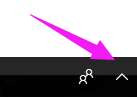
小喇叭不见了图-1
在弹出自定义页面将系统音量设置改为“显示通知和图标”,然后点击确定按钮
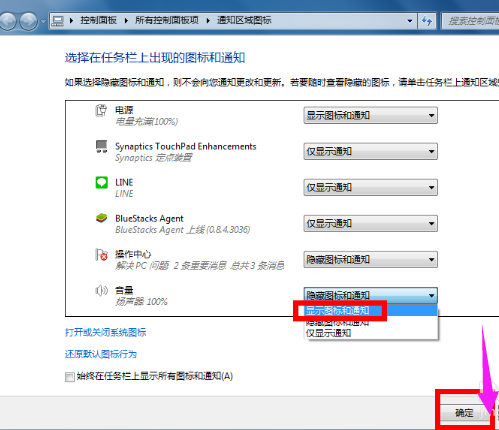
电脑图-2
可能系统进程错误:
同时按下组合键CTRL+shift+DEL
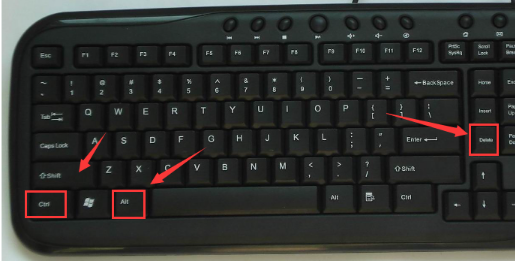
电脑图-3
选择任务管理器进入

电脑小喇叭图-4
任务管理器打开后选择进程

小喇叭不见了图-5
在任务管理器进程中找到explorer.exe,如下图所示,选中后点击右键--结束进程
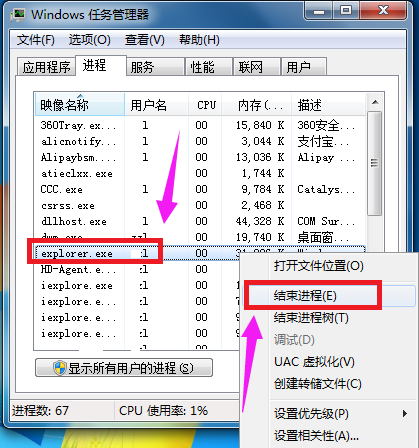
小喇叭图-6
系统弹出确认菜单,点击确定按钮!这是系统桌面所有图标都会消失,没关系,马上修复!
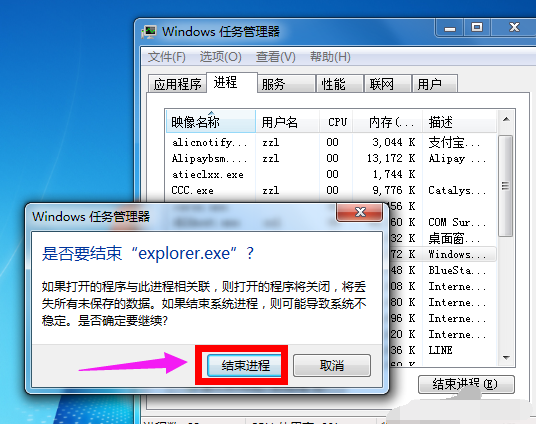
电脑小喇叭图-7
在进程页面,选择文件--新建任务运行

电脑图-8
在运行窗口输入explorer。点击确定按钮,好了,桌面恢复正常,然后右下角的小喇叭回来了!

小喇叭图-9
以上就是电脑右下角的小喇叭不见了的解决技巧。
 有用
17
有用
17


 小白系统
小白系统


 1000
1000 1000
1000 1000
1000 1000
1000 1000
1000 1000
1000 1000
1000 1000
1000 1000
1000 1000
1000猜您喜欢
- 电脑系统下载win10 32位的步骤教程..2022/04/04
- 好的,我为您拟定了一个标题,希望能够..2024/08/27
- 【最新版Windows10系统发布】..2024/08/30
- win10按f8无法进入高级选项2024/01/20
- 如何重装Windows7系统?全步骤详解小白..2024/09/28
- 华硕灵耀14平板电脑重装win10系统详细..2021/03/22
相关推荐
- Win10系统如何进行干净的重装操作..2023/12/07
- windows10怎么强制关闭程序2020/11/06
- 正版Win10安装费用全面解析,了解电脑装..2024/09/11
- 华硕电脑win10自定义背景图片在哪里设..2021/03/17
- win10安装失败无法进入怎么办..2022/06/14
- Win10更新:全新功能与改进,提升操作体验..2024/02/29




















 关注微信公众号
关注微信公众号





